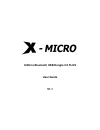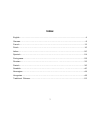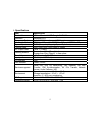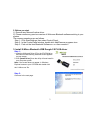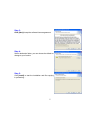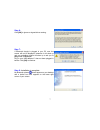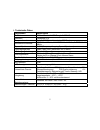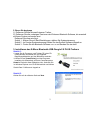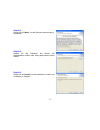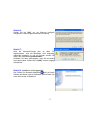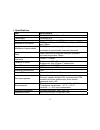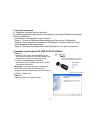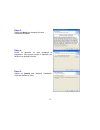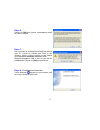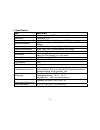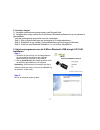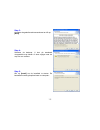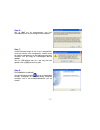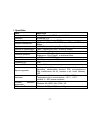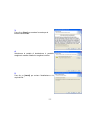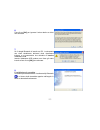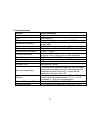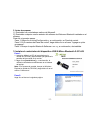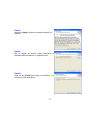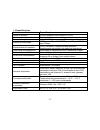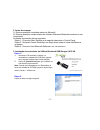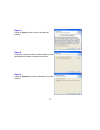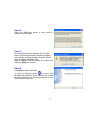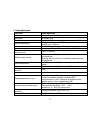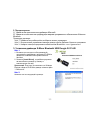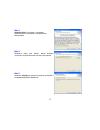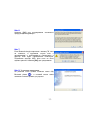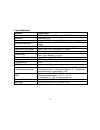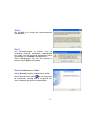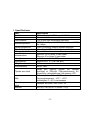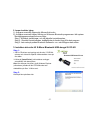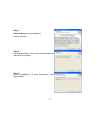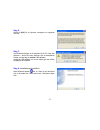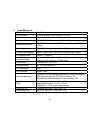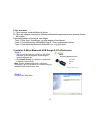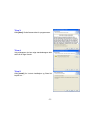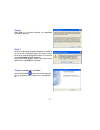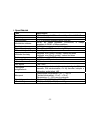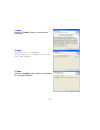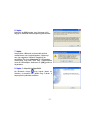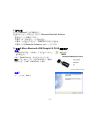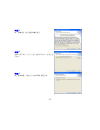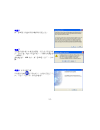- DL manuals
- X-Micro
- Wireless Router
- XBT-DG5X
- User Manual
X-Micro XBT-DG5X User Manual
Summary of XBT-DG5X
Page 1
X-micro bluetooth usb dongle 2.0 plus user guide v1.1.
Page 2
1 information to user product name: x-micro bluetooth usb dongle 2.0 plus model name: xbt-dg5x, xbt-dg6x the bluetooth usb adapter must be installed and used in strict accordance with the manufacturer instructions. This device complies with the following radio frequency and safety standards. Fcc (fe...
Page 3
2 copyright copyright 2005 by x-micro technology corp., all rights reserved. No part of this publication may be reproduced, transmitted, transcribed, stored in a retrieval system, or translated into any language or computer language, in any form or by any means, electronic, mechanical, magnetic, opt...
Page 4: Index
3 index english………...................................................................................................................4 german……………………………………………………………………...............................8 french……………………………………………………..................................................12 dutch…………………………………………...
Page 5
4 1. Specifications item specificaiton product name x-micro bluetooth usb dongle 2.0 plus standard bluetooth v2.0 frequency band 2.4~2.4835ghz unlicensed ism band modulation method gfsk dor 1mbps; ii/4-dqpsk for 2mbps; 8-dpsk for 3mbps spread spectrum fhss (frequency hopping spread spectrum) transfe...
Page 6
5 2. Before you start 1). Remove any microsoft native driver. 2). Please remove any previous version of widcomm bluetooth software existing in your system. The remove procedures are as follows: step 1 : click start/settings, then select control panel. Step 2 : in the control panel window, double cli...
Page 7
6 step 3: click [next].Accept the software license agreement. Step 4: select destination folder, you can choose the default or change to your favorite. Step 5: click [install] to start the installation and files copying in processing ....
Page 8
7 step 6: click [ok] to ignore un-signed driver warning. Step 7: if bluetooth dongle is plugged in your pc now, the screen will not be displayed, otherwise it will show up and one reminding window will show up to ask you to plug in the usb adapter. Plug in your usb adapter if it has not been plugged...
Page 9
8 1. Technische daten gegenstand spezifikation produktname x-micro bluetooth-usb-dongle 2.0 plus standard bluetooth v2.0 frequenzband 2,4~2,4835ghz unlizenziertes ism-band modulations-methode gfsk für 1 mbit/s; ii/4-dqpsk für 2 mbit/s; 8-dpsk für 3 mbit/s spread-spektrum fhss (frequency hopping spre...
Page 10
9 2. Bevor sie beginnen 1). Entfernen sie alle microsoft-eigenen treiber. 2). Entfernen sie alle vorherigen versionen der widcomm bluetooth-software, die eventuell auf ihrem system vorhanden sind. Entfernen sie diese wie folgt: schritt 1 : klicken sie auf start/einstellungen, wählen sie systemsteuer...
Page 11
10 schritt 3: klicken sie auf [next], um den software-lizenzvertrag zu akzeptieren. Schritt 4: wählen sie den zielordner. Sie können den standardordner wählen oder einen gewünschten ordner wählen. Schritt 5: klicken sie auf [install], um die installation zu starten und die dateien zu kopieren....
Page 12
11 schritt 6: klicken sie auf [ok], um die warnung bezüglich unsignierter treiber zu ignorierened driver warning. Schritt 7: wird der bluetooth-dongle jetzt an ihren pc angeschlossen, wird der bildschirm nicht angezeigt; andernfalls erscheint es und ein fenster erinnert sie daran, den usb-adapter an...
Page 13
12 1. Spécifications item spécifications nom du produit clé usb 2.0 plus x-micro bluetooth technologie bluetooth v2.0 bande de fréquences 2.4~2.4835ghz bande ism de base méthode de modulation gfsk pour 1mbps; ii/4-dqpsk pour 2mbps; 8-dpsk pour 3mbps modulation à spectre étalé fhss (frequency hopping...
Page 14
13 2. Avant de commencer 1). Supprimer tout pilote natif de microsoft. 2). Veuillez également supprimer de votre système toute version antérieure du logiciel widcomm bluetooth. La procédure de suppression est la suivante : Étape 1 : cliquer sur démarrer/paramétrage puis panneau de configuration. Éta...
Page 15
14 Étape 3 : cliquer sur [next] pour accepter la licence d'utilisation du logiciel. Étape 4 : choisir le répertoire où sera enregistré le programme. Vous pouvez choisir le répertoire par défaut ou en désigner un autre. Étape 5 : cliquer sur [install] pour démarrer l'installation. Copie des fichiers ...
Page 16
15 Étape 6: cliquer sur [ok] pour ignorer l'avertissement relatif au pilote non-signé. Étape 7: si à ce moment la clé bluetooth est déjà connectée à votre pc, l'écran ne s'affiche pas. Dans le cas contraire, l'écran ci-contre s'affiche et une fenêtre vous rappelle de connecter l'adaptateur usb. Bran...
Page 17
16 1. Specificaties item specificatie productnaam x-micro bluetooth usb-dongle 2.0 plus standaard bluetooth v2.0 frequentieband 2,4~2,4835ghz niet-gelicentieerde ism-band modulatiemethode gfsk voor 1mbps; ii/4-dqpsk voor 2mbps; 8-dpsk voor 3mbps spread-spectrum fhss (frequency hopping spread spectru...
Page 18
17 2. Voordat u begint 1). Verwijder eventuele stuurprogramma's van microsoft zelf. 2). Verwijder elke vorige versie van de widcomm bluetooth-software die op uw systeem is geïnstalleerd. Volg de onderstaande procedure voor het verwijderen: stap 1: klik op start/instellingen en vervolgens op configur...
Page 19
18 stap 3: accepteer de gebruiksrechtovereenkomst en klik op [next]. Stap 4: selecteer de doelmap. U kunt de standaard voorgestelde map kiezen of deze wijzigen naar de map van uw voorkeur. Stap 5: klik op [install] om de installatie te starten. De bestanden worden gekopieerd naar uw computer....
Page 20
19 stap 6: klik op [ok] om de waarschuwing voor niet- ondertekening van het stuurprogramma te negeren. Stap 7: als de bluetooth-dongle nu op uw pc is aangesloten, wordt het scherm niet weergegeven. Anders wordt het scherm weergegeven en een herinneringsvenster verschijnt met de vraag de usb-adapter ...
Page 21
20 1. Specifiche voce specifiche nome prodotto x-micro bluetooth usb dongle 2.0 plus standard bluetooth v2.0 banda frequenza 2.4~2.4835ghz, banda ism llibera metodo modulazione gfsk per 1mbps; ii/4-dqpsk per 2mbps; 8-dpsk per 3mbps spettro fhss (frequency hopping spread spectrum) velocità di trasfer...
Page 22
21 2. Prima di iniziare 1). Togliere i driver nativi di microsoft. 2). Eliminare dal sistema qualsiasi versione precedente di widcomm bluetooth . La procedura per l’eliminazione è la seguente: 1 : fare clic su start/impostazioni, selezionare pannello di controllo. 2 : nel pannello di controllo, fare...
Page 23
22 3: fare clic su [next].Per accettare l’accordo per la lincenza del software. 4: selezionare la cartella di destinazione, è possibile scegliere la cartella di default o sceglierne un’altra. 5: fare clic su [install] per avviare l’installazione e la copia dei file....
Page 24
23 6: fare clic su [ok] per ignorare l’avviso relativo a driver non certificati. 7: se il dongle bluetooth è inserito nel pc, la schermata non viene visualizzata, altrimenti viene visualizzata insieme a un promemoria che chiederà di inserire l’adattatore usb. Inserire l’adattatore usb qualora non fo...
Page 25
24 1. Especificaciones opción especificaciones nombre del producto dispositivo usb x-micro bluetooth 2.0 plus tipo bluetooth v2.0 banda de frecuencia banda ism sin licencia entre 2,4~2,4835 ghz método de modulación gfsk para 1 mb/s; ii/4-dqpsk para 2 mb/s; 8-dpsk para 3 mb/s espectro de expansión fh...
Page 26
25 2. Antes de empezar 1). Desinstale los controladores nativos de microsoft. 2). Desinstale cualquier versión anterior del software de widcomm bluetooth instalado en el sistema. Para ello, siga estos pasos: paso 1: haga clic en inicio/configuración y, a continuación, en panel de control. Paso 2: en...
Page 27
26 paso 3: haga clic en[next]. Acepte el contrato de licencia del software. Paso 4: elija la carpeta de destino; puede seleccionar la predeterminada o cambiar a su carpeta favorita. Paso 5: haga clic en [install] para iniciar la instalación y el proceso de copia de archivos....
Page 28
27 paso 6: haga clic en [ok] para omitir la advertencia de controlador sin firmar. Paso 7: si el dispositivo bluetooth está conectado ahora al equipo, no aparecerá la pantalla. Si está conectado, se mostrará una ventana con un recordatorio que le solicitará que conecte el adaptador usb. Conecte el a...
Page 29
28 1. Especificações item especificações nome do produto x-micro bluetooth usb dongle 2.0 plus norma bluetooth v2.0 banda de frequência 2.4 ~ 2.4835 ghz na banda ism não licenciada método de modulação gfsk para 1 mbps; ii/4-dqpsk para 2 mbps; 8-dpsk para 3 mbps espalhamento do espectro fhss (frequen...
Page 30
29 2. Antes de começar 1). Remova qualquer controlador nativo da microsoft. 2). Remova qualquer versão anterior do software widcomm bluetooth existente no seu computador. As etapas de remoção são as seguintes: etapa 1 : clique em start /settings e de seguida seleccione o control panel. Etapa 2 : na ...
Page 31
30 etapa 3 : clique em [next] e aceite o acordo de licença do software. Etapa 4 : seleccione a pasta de destino, pode escolher a pasta predefenida ou escolher uma pasta sua favorita. Etapa 5 : clique em [install] para iniciar a instalação e cópia dos ficheiros..
Page 32
31 etapa 6 : clique em [ok] para ignorar o aviso relativo à assinatura do controlador. Etapa 7 : se o dongle bluetooth for ligado ao seu pc nesta etapa, o ecrã não apresentará qualquer mensagem, caso contrário será apresentada uma janela que lhe pede para ligar o adaptador usb. Ligue o adaptador usb...
Page 33
32 1. Спецификации Позиция Спецификация Название изделия x-micro bluetooth usb dongle 2.0 plus Стандарт bluetooth v2.0 Полоса частот 2.4~2.4835 ГГц не лицензированная полоса ism Метод модуляции gfsk для 1Мб/сек.; ii/4-dqpsk для 2 Мб/сек ; 8-dpsk для 3 Мб/сек Спектр расширения fhss (Спектр расширения...
Page 34
33 2. Перед запуском 1). Удалите все оригинальные драйверы microsoft. 2). Удалите из системы все предыдущие версии программного обеспечения widcomm bluetooth. Процедура удаления: Шаг 1 : Нажмите Запуск/Настройки, выберите панель управления. Шаг 2 : В окне панели управления нажмите дважды значок Доба...
Page 35
34 Шаг 3: Нажмите [next]. Согласие с условиями лицензионного соглашения о программном обеспечении. Шаг 4: Выберите папку для записи, можно выбрать установку по умолчанию или на свое усмотрение. Шаг 5: Нажмите [install] для запуска процесса установки и копирования файлов обработки ....
Page 36
35 Шаг 6: Нажмите [ok] для игнорирования анонимного предупреждения драйвера. Шаг 7: Если bluetooth dongle подключен к вашему ПК, окно не появится, в противном случае окно с напоминанием о необходимости подключения в адаптер usb будет периодически появляться. Подключите адаптер usb, если этого не был...
Page 37
36 1. Specifikationer element beskrivelse varebeskrivelse x-micro bluetooth usb-dongle 2.0 plus standard bluetooth v2.0 frekvensbånd 2,4 – 2,4835 ghz licensfrit ism-bånd modulationsmetode gfsk or 1 mbps; ii/4-dqpsk for 2 mbps; 8-dpsk for 3 mbps spredningsaspekt fhss (spredningsspekter for frekvensho...
Page 38
37 2. Inden du begynder 1). Fjern enhver dansk version af microsoft driver. 2). Fjern tidligere versioner af widcomm bluetooth software, der eventuelt allerede findes på systemet. Gør sådan for at fjerne evt. Programmer: trin 1 : klik på start/indstillinger og vælg derefter kontrolpanel. Trin 2 : i ...
Page 39
38 trin 3: klik på [next]. Accepter betingelserne i deb licensaftale, der er gældende for programmet. Trin 4: vælg destinationsmappe. Du kan enten vælge den foreslåede standardmappe eller bytte til en mappe, du hellere foretrækker. Trin 5: klik på [install] for at påbegynde installationen og kopieri...
Page 40
39 trin 6: klik på [ok] for at forbigå den ikke-underskrevne driveradvarsel. Trin 7: hvis bluetooth-donglen er tilsluttet pc’en på nuværende tidspunkt, fremkommer skærmbilledet ikke, ellers vises det foruden et påmindende vindue med besked om, at tilslutte usb-adapteren nu. Tilslut usb-adapteren, hv...
Page 41
40 1. Specifikationer post specifikation produktnamn x-micro bluetooth usb-dongel 2.0 plus standard bluetooth v2.0 frekvensband 2,4~2,4835 ghz olicensierat ism-band moduleringsmetod gfsk för 1 mbps; ii/4-dqpsk för 2 mbps; 8-dpsk för 3 mbps spridningsspektrum fhss (frequency hopping spread spectrum) ...
Page 42
41 2. Innan du sätter igång 1). Avlägsna eventuell ursprunglig microsoft-drivrutin. 2). Avlägsna eventuell tidigare version av widcomm bluetooth-programvara i ditt system. Borttagningsprocedurerna är som följer: steg 1: klicka på inställningar, och välj därefter kontrollpanelen. Steg 2: i fönstret k...
Page 43
42 steg 3: klicka på [next]. Acceptera avtalet om programvarulicens. Steg 4: välj destinationsmapp. Du kan välja standardmappen eller ändra till din favoritmapp. Steg 5: klicka på [install] för att starta installationen. Filerna börjar kopieras ....
Page 44
43 steg 6: klicka på [ok] för att ignorera varningen om osignerad drivrutin. Steg 7: om bluetooth-dongeln nu är ansluten till din pc visas inte skärmen. I annat fall visas skärmen och ett återstående fönster som ber dig att ansluta usb-adaptern. Anslut din usb-adapter om du inte redan gjort det. Kli...
Page 45
44 1. Spesifikasjoner elementet spesifikasjon produktnavn x-micro bluetooth usb dongle 2.0 plus standard bluetooth v2.0 frekvensbånd 2,4~2,4835 ghz ulisensiert ism bånd moduleringsmetode gfsk dor 1mbps; ii/4-dqpsk for 2mbps; 8-dpsk for 3mbps fordelingsspektrum fhss (frequency hopping spread spectrum...
Page 46
45 2. Før du starter 1). Fjern eventuell innfødte microsoft driver. 2). Fjern alle tidligere versjoner av widcomm bluetooth programvaren som allerede finnes i ditt system. Fremgangsmåten for fjerning er som følger: trinn 1: klikk start / innstillinger, og velg deretter kontrollpanel. Trinn 2: i kont...
Page 47
46 trinn 3: klikk [next]. Godta lisensavtalen for programvaren. Trinn 4: velg målmappen, du kan velge standardmappen eller endre til din egen favoritt. Trinn 5: klikk [install] for å starte installasjon og filene blir kopiert inn ....
Page 48
47 trinn 6: klikk [ok] for å ignorere advarsel om manglende signatur på driveren. Trinn 7: dersom en bluetooth programvarenøkkel er koblet til pc-en din nå, vil følgende skjerm ikke vises. Hvis du ikke har en programvarenøkkel koblet til vi du bli bedt om å koble denne til usb-adapteren. Koble til d...
Page 49
48 1. Specifikációk tétel specifikáció termék neve x-micro bluetooth usb szoftvervédő periféria 2.0 plus szabvány bluetooth v2.0 frekvenciasáv 2,4~2,4835ghz engedély nélküli ism sáv modulációs módszer gfsk, az 1mbps esetében; ii/4-dqpsk, a 2mbps esetében; 8-dpsk, a 3mbps esetében sávkiterjesztés fhs...
Page 50
49 2. Mielőtt nekilátna 1). Távolítsa el az esetleg jelenlévő microsoft eredeti illesztőprogramot. 2). Kérjük, szíveskedjenek eltávolítani minden widcomm bluetooth szoftver előző verziót, amely az Ön gépén létezik. Az eltávolítást a következőképpen kell elvégezni: 1. Lépés: kattintson a start gombra...
Page 51
50 3. Lépés: kattintson [tovább].Fogadja el a szoftverlicenc szerződést. 4. Lépés: válassza ki a célmappát. Választhatja az alapértelmezettet vagy más mappát. 5. Lépés: kattintson a [install] gombra a fájliok bemásolásához és a telepítés indításához....
Page 52
51 6. Lépés: kattintson az [ok] gombra, hogy figyelmen kívül hagyja az aláíratlan illesztőprogram figyelmeztetést. 7. Lépés: amennyiben a bluetooth szoftvervédő periféria csatlakoztatva van a számítógéphez, a képernyő nem fog megjelenni, különben megjelenik és emlékezteti Önt, hogy illessze be az us...
Page 53
52 1. 產品規格 項目 規格 產品名稱 x-micro bluetooth usb dongle 2.0 plus 規格標準 bluetooth v2.0 頻率範圍 2.4~2.4835ghz unlicensed ism band 調變方法 gfsk dor 1mbps; ii/4-dqpsk for 2mbps; 8-dpsk for 3mbps 展頻技術 fhss (frequency hopping spread spectrum,跳頻展頻技術) 傳輸率 最大 uart傳輸速率為3mbps 無線電輸出功率 class 1 / class2 使用範圍 在無阻隔環境中,大於 100 公...
Page 54
53 2. 使用之前 1).移除 microsoft 內建的驅動程式。 2).請移除任何在系統中前一版本的 widcomm bluetooth software。 請按照以下的步驟進行移除: 步驟 1 : 按下開始/設定,再選擇控制台。 步驟 2 : 在控制台的畫面中,雙擊新增/移除程式的圖像。 步驟 3 : 找到 bluetooth software x.X.X.X,並進行移除。 3. 安裝 x-micro bluetooth usb dongle 2.0 plus 驅動程式 步驟 1: 3. 將驅動程程光碟置入光碟機中,等待螢幕中出現如右 圖的歡迎畫面。 4. 按下【install dri...
Page 55
54 步驟 3: 按下【 next】,接受軟體授權同意書。 步驟 4: 選擇目標資料夾,您可以使用預設的資料夾,或是自訂 資料夾。 步驟 5: 按下【 install】,開始進行安裝與檔案複製作業。.
Page 56
55 步驟 6: 按下【 ok】以略過未簽署的驅動程式警告內容。 步驟 7: 若是藍芽接收器已安裝到電腦端,則不會出現這個畫 面,否則螢幕上將會出現這個畫面,以提醒您將裝置插 入 usb 埠。 請將裝置插入 usb 埠中。按下【ok】以進行下一個步 驟。 步驟 8: 完成安裝作業 我的藍芽的圖像 會出現在桌面上,同時在螢幕右下角 的工具列中,也會出現一個相同的圖像。.
Page 57: Www.X-Micro.Com
Www.X-micro.Com.